在PPT2016中将文字与图形进行拆分合并的方法
文字与文字之间、文字与图片之间、形状与形状之间实现拆分、合并、组合
1、打开ppt2016,点击“菜单栏”——“文件”选项
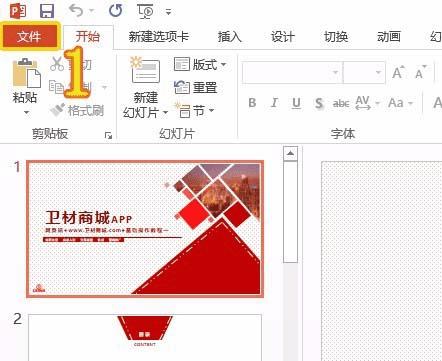
2、点击左边栏最下面的“选项”
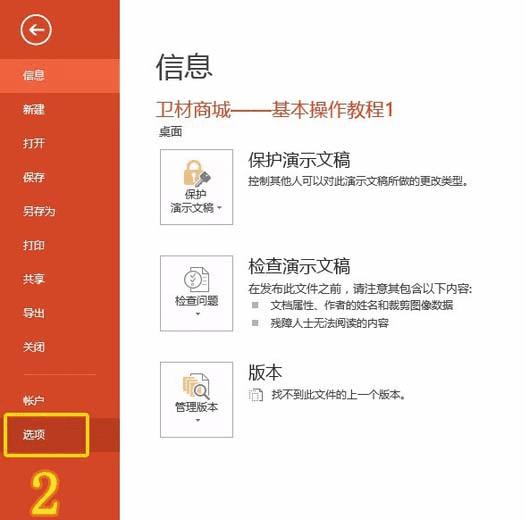
3、点击左边的“自定义功能区”
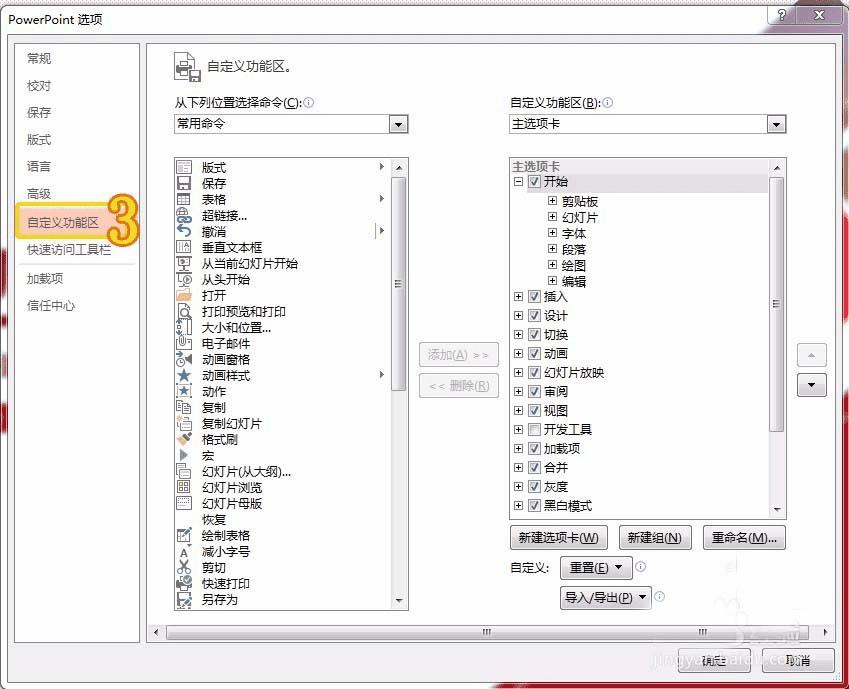
4、点击“所有命令”
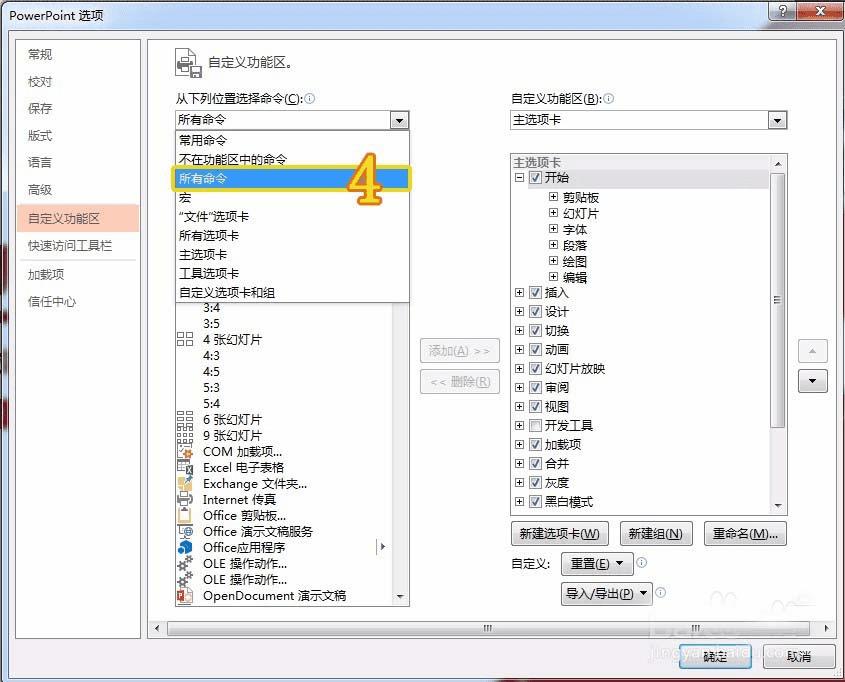
5、新建选项卡,使新建组被选中;在左边找到需要添加的命令,点击中央“添加”,将所需命令添加入新建组中
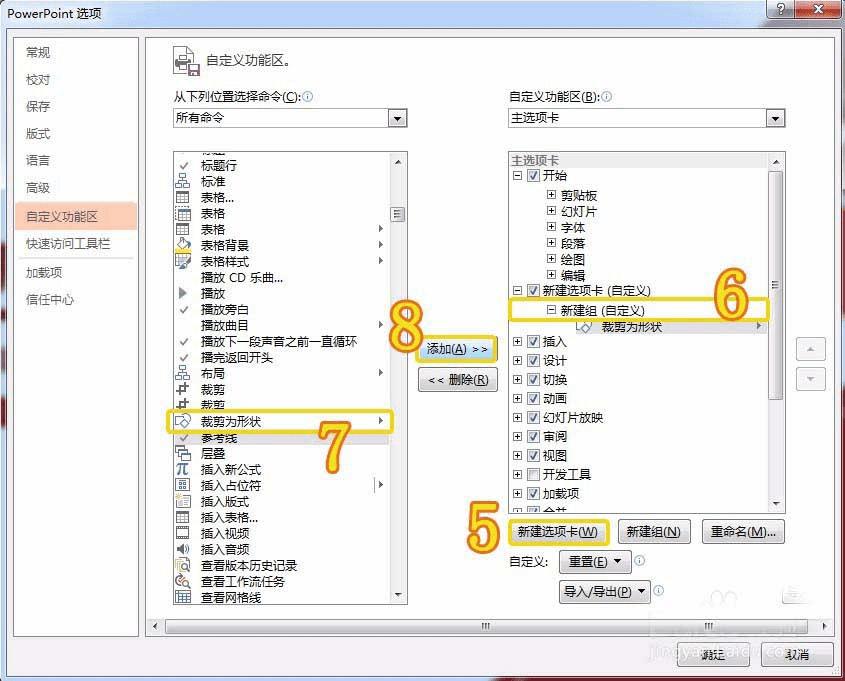
6、添加如图其他命令,点击确定
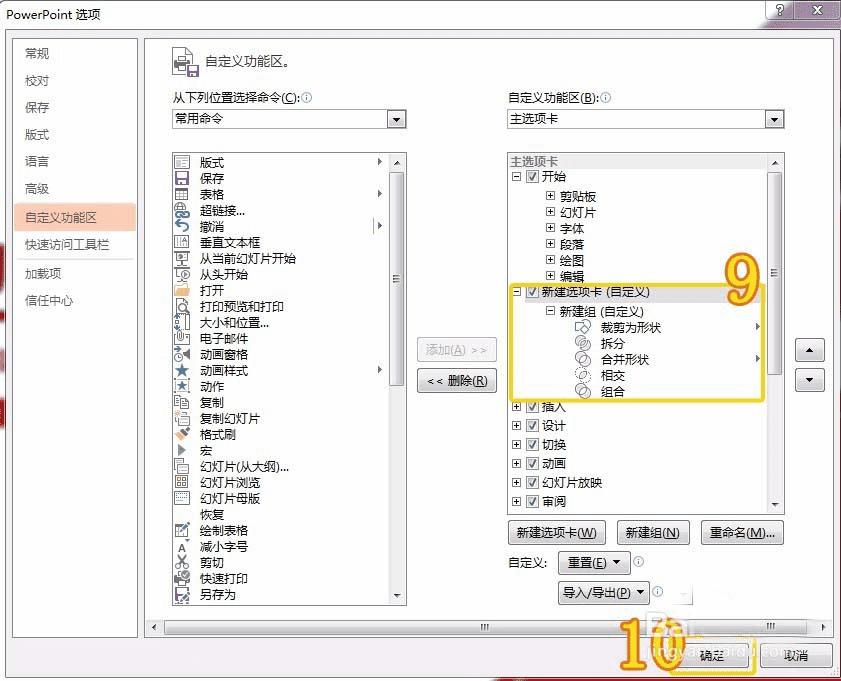
7、大功告成,如果喜欢这条经验或者觉得有用
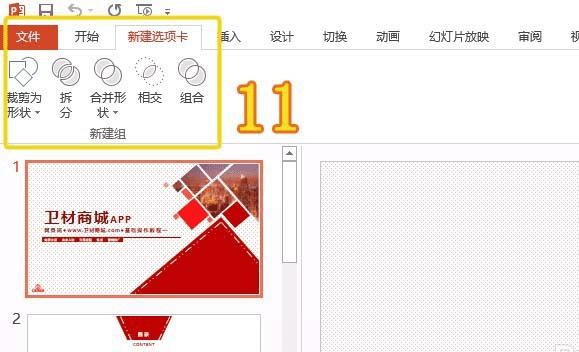
本文地址:http://www.45fan.com/dnjc/90235.html
